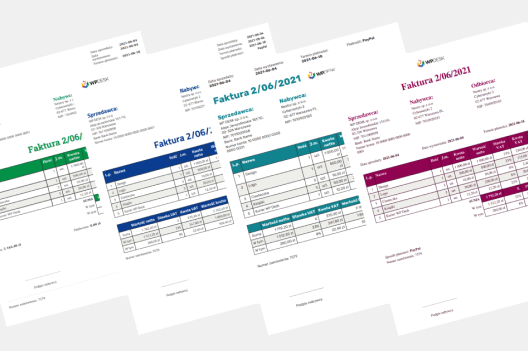Od początku
Cross-selling to piękna gałąź zwiększania efektywności sklepu. Załóżmy, że klient kupuje u nas np. kosiarkę elektryczną? Co jeszcze możemy mu zaproponować w sprzedaży? Dodatkowe akumulatory? Ładowarkę na dwa akumulatory na raz? Przedłużenie gwarancji? Huśtawkę?
No huśtawki to już nie. Produkty, które oferujemy w cross-sellingu powinny być uzupełnieniem głównego produktu. Czymś co klient i tak powinien kupić, czymś, co klient powinien kupić, żeby uzupełnić zakup podstawowy. To może grabie pomogą naszemu klientowi w posprzątaniu po koszeniu?
Lista produktów w Cross-Sellingu może być długa. Warto zbudować portfolio produktów sklepie tak, by mieć co dosprzedawać do podstawowego zakupu.
Przeskakując do innego przykładu: gdybym sprzedawał lampy, to naturalnym byłoby, że sprzedaję także żarówki. Ale by uprościć proces zakupu pokażmy klientowi od razu, które żarówki pasują do danej lampki.
Mamy też pełną dowolność, którą żarówkę wypromujemy w Cross-Sellingu i w ten sposób sprzedamy klientowi żarówkę o ciepłym kolorze, a nie zimnym, który sam by sobie wybrał (i dzięki nam nie będzie mieszkał w kostnicy). A że na takiej żarówce macie wyższą marżę to też inna sprawa. Ja tu tylko proponuję ciekawe rozwiązania.
Moduł Cross-Sellingowy w WooCommerce vs. moduł Cross-Sellingowy we wtyczce Quick Cross-Sels.
W standardowym module Cross-Sellingu w WooCommerce lista polecanych produktów jest umieszczona tylko na stronie koszyka. Dodatkowo niekorzystnym czynnikiem jest to, że moduł Cross-Sellingowy na telefonach jest niewidoczny bez dodatkowe przewijania strony.
Natomiast we wtyczce Quick Cross-Sells, Cross-Selling gra za to pierwsze skrzypce.
O różnicach między podstawową funkcją Cross-Sellingu, a naszą wtyczką, Tomasz Bednarek pisał już w artykule: Jak ustawić promocje cross selling w WooCommerce
Moduł Cross-Sellingowy w wysuwanej szufladzie
Produkty skonfigurowane we wtyczce Quick Cross-Sells pojawią tuż po dodaniu produktu do koszyka w wysuwanej szufladzie. Co ja Wam będę tłumaczył jak to wygląda, po prostu dodajcie wtyczkę Quick Cross-Sells do koszyka w sklepie WP Desk poprzez moduł umieszczony poniżej:
Cross-selling w Twoim sklepie
Dodaj reguły cross-sellingowe i generuj dodatkowe przychody.
Kup Teraz or View DetailsJest jeszcze inny sposób na prezentację produktów dzięki wtyczce Quick Cross-Sells, tzn. bezpośrednio na stronie produktu.
Moduł Cross-Sellingu na stronie produktu dla kogo?
Moduł Quick Cross-Sells może wyświetlać się tuż nad przyciskiem dodania produktu do koszyka. To ważne dla tych wszystkich, którzy walczą ceną np. na Ceneo. Producenci towarów bardzo często wymagają sprzedaży po konkretnej cenie, narzucając odpowiednią marżę dla wszystkich sklepów.
Jak zatem przekonać klienta do zakupu u nas, skoro wszyscy mają taką samą cenę? Oprócz szeregu zalet jak warunki dostawy i zwrotu, czy samej pozycji Twojej marki na rynku, możesz zaoferować rabat na inne produkty.
Przykład?
Sprzedajemy Oczyszczacz powietrza za 3 100 zł (i wszystkie inne sklepy też). Ale tylko u nas, przy zakupie oczyszcza dostaniesz także czujnik jakości powietrza za 100 zł, zamiast 549 zł. Rabat skonfigurujesz we wtyczce Quick Cross-Sells i naliczy się tylko przy zakupie tego wskazanego oczyszczacza.
Korzyści z ustawienia Cross-Sellingu opisywałem wcześniej w artykule: Case Study – W co 6. zamówieniu udało nam się dosprzedać produkt poprzez Cross-Selling – Zobacz jak!
Rozumiem już ideę Cross-Sellingu. Jak to skonfigurować szybko, bo Panie, Black Friday idzie i nie mam teraz na nic czasu?
I tu wchodzi nowa funkcja hurtowego ustawiania produktów w sekcji Quick Cross-Sells. Za pomocą panelu Reguł ustawisz produktu w zależności od kategorii, do której przynależą. Przejdźmy do przykładów.
Przykłady konfiguracji Reguł w Quick Cross-Sells
Chciałbym dla wszystkich produktów z kategorii soczewki kontaktowe ustawić płyn do soczewek.
Wyklikana konfiguracja:
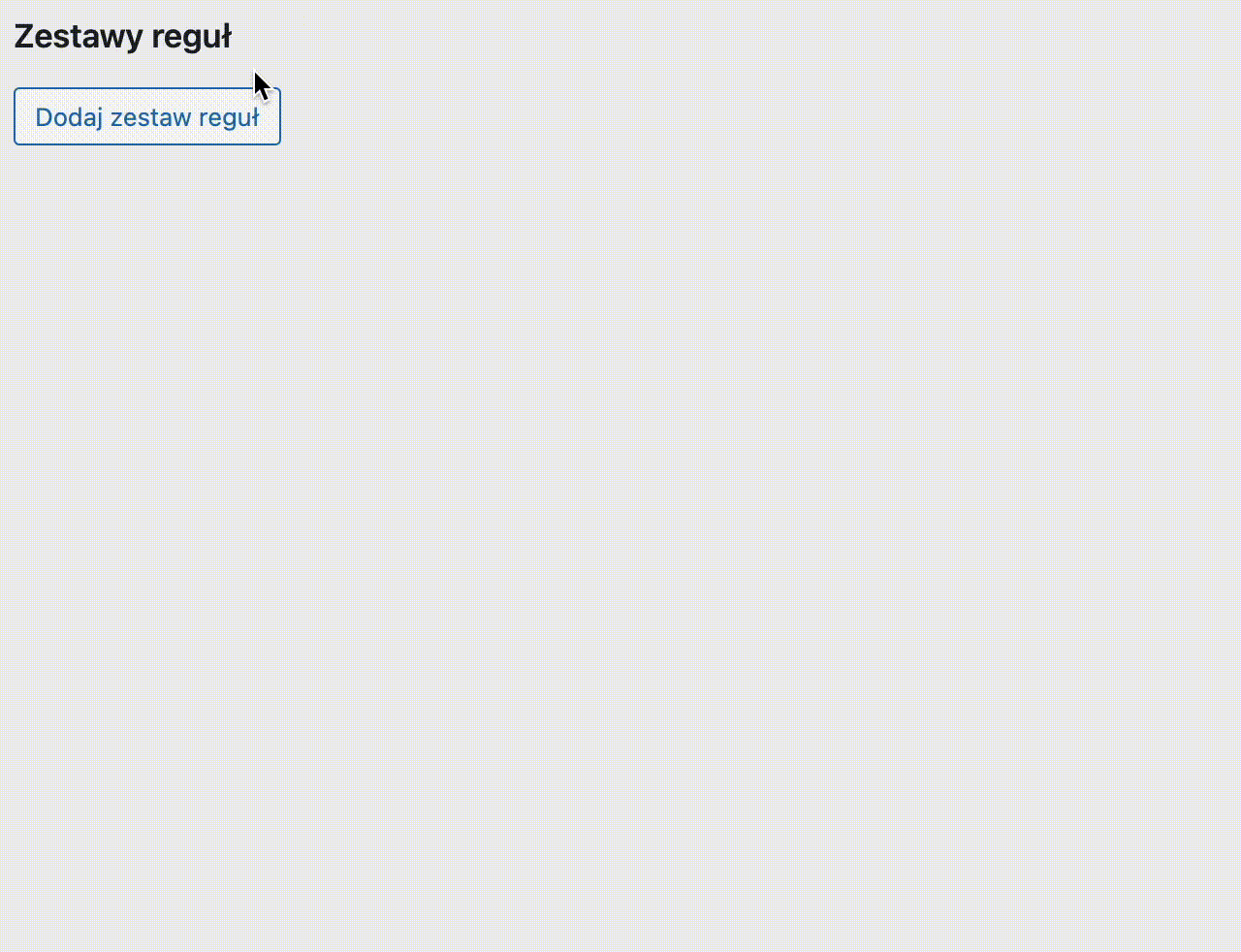
Chciałbym dla produktów z kategorii soczewki kontaktowe premium dodać dać rabat na płyn do soczewek.
Wyklikana konfiguracja:
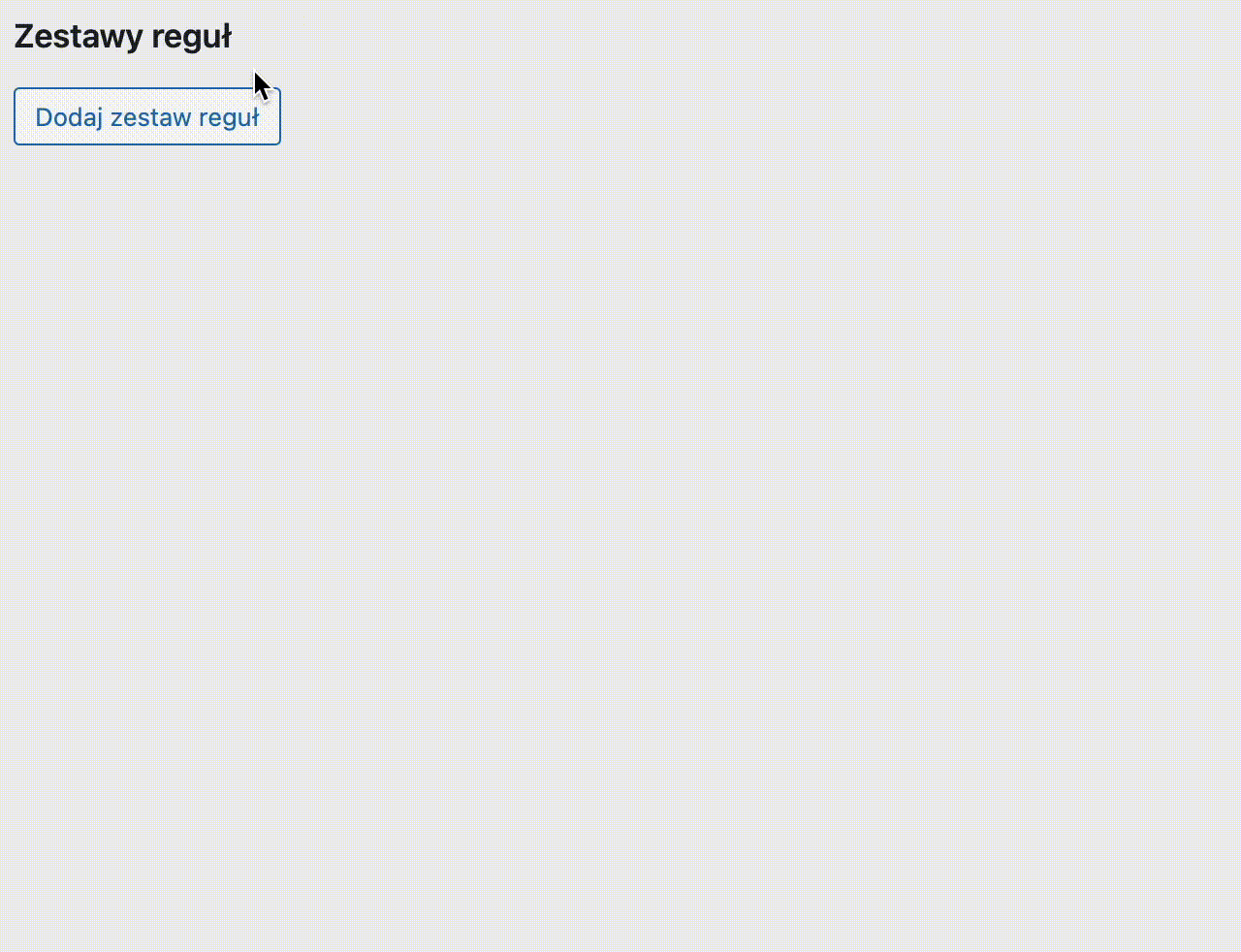
Przy założeniu, że soczewki kontaktowe premium zapewniają nam większą marżę, możemy skusić klienta dodatkowym rabatem na płyn do soczewek.
Chciałbym dla wszystkich produktów w sklepie proponować dodanie do koszyka darmowej próbki kremu do rąk.
Wyklikana konfiguracja:
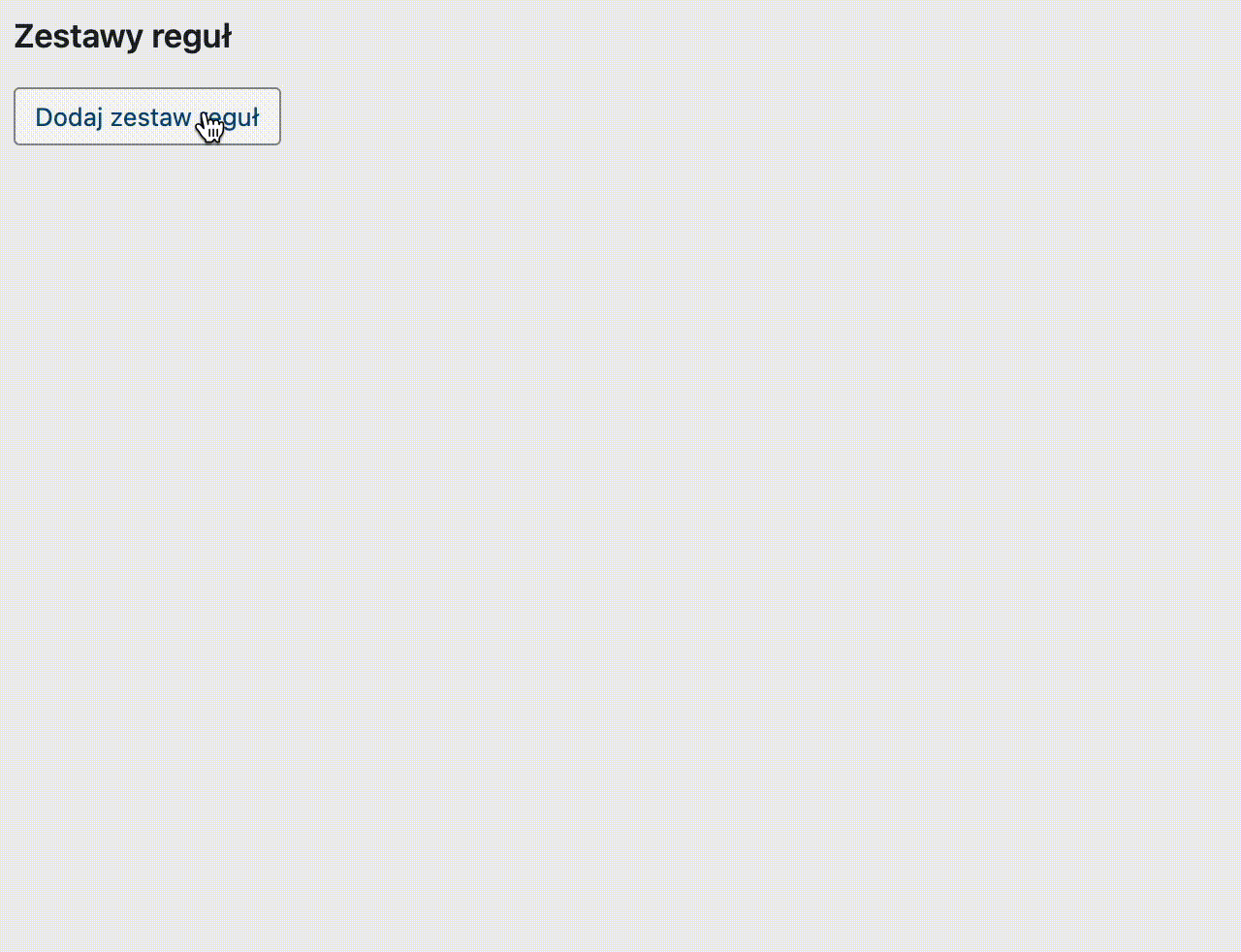
Kolejność ma znaczenie: Co jeśli ustawię dwie reguły na jeden produkt?
Załóżmy, że ustawiliśmy reguły na kategorię Soczewki i kategorię Soczewki Premium. Natomiast kategoria Soczewki Premium jest dzieckiem kategorii Soczewki, przez to już ustawienie pierwszej reguły sprawia, że na stronie soczewek premium wyświetlamy propozycję dokupienia płynu do soczewek.
Gdy mamy ustawione dwie reguły na jeden produkt, to wyświetli się konfiguracja z tej reguły, która jest ustawiona wyżej w kolejności od góry. Najważniejsza będzie reguła ustawiona bezpośrednio w produkcie. Sprawdź dokumentację >>
Podsumowanie
We wtyczce Quick Cross-Sells możesz ustawiać reguły proponowania produktów do sekcji Cross-Sellingowej w sposób hurtowy. Wystarczy wskazać, dla produktów z której kategorii produktów ma się wyświetlać, który produkt w Cross-Sellingu.
Wszystkie możliwości wtyczki oraz więcej przykładów konfiguracji opisaliśmy w dokumentacji